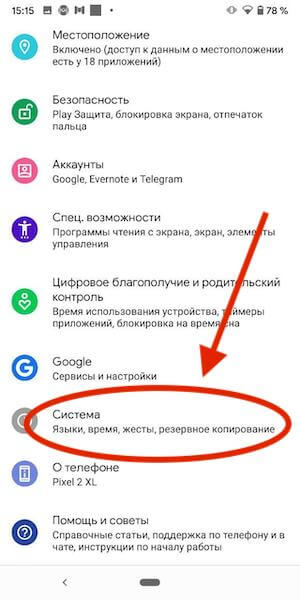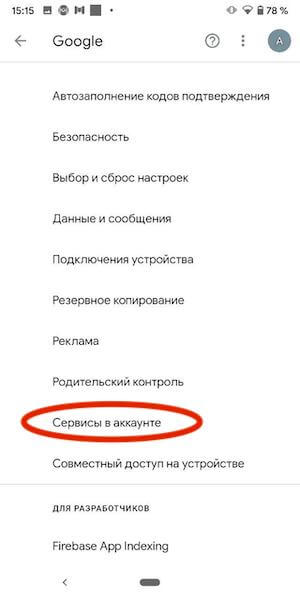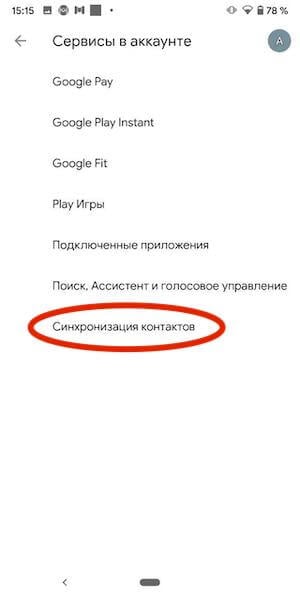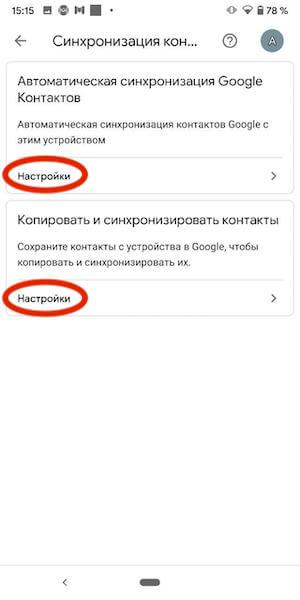- Как подготовить Android телефон к продаже: копирование и очистка
- Резервное копирование данных
- Как удалить все с телефона Android перед продажей
- Извлечение Sim-карты и SD-карты
- Как надёжно удалить данные со смартфона перед его продажей
- Как удалить данные с iPhone
- Удаляем личные данные в системных настройках
- Восстанавливаем заводские настройки в iCloud
- Как удалить данные с Android
- Что сделать с телефоном перед продажей
- Как подготовить телефон к продаже
- Что надо удалить из телефона перед продажей
- Скопируйте сохраненные фотографии
- Резервное копирование WhatsApp
- Копирование контактов
- Отвяжите аккаунты
- Шифрование данных
- Полный сброс телефона
Как подготовить Android телефон к продаже: копирование и очистка
Автор: Юрий Белоусов · 13.07.2021

И важно отнестись к этому делу с особой ответственностью. Ведь в процессе использования устройства на нем скапливается огромное количество личных данных, попадание которых в чужие руки может в дальнейшем доставить массу хлопот. Личный фотографии, данные банковских карт, приложений, история поиска в браузере, доступ к аккаунтам в социальных сетях и различных онлайн-сервисах — все это окажется под угрозой, если не предпринять меры безопасности и полностью не очистить Android телефон перед продажей.
Резервное копирование данных
Прежде всего следует озаботится сохранением важных данных, которые в дальнейшем будут использоваться на новом смартфоне. Среди них могут быть:
- Аккаунты устройства;
- Списки контактов;
- Фотографии, скриншоты, видео;
- Данные браузера;
- Данные приложении.
Как правило, пользователи Android используют аккаунт Google на своих смартфонах (Samsung, HUAWEI, HONOR и прочие). Владельцы устройств от Xiaomi с операционной системой MIUI могут использовать MI аккаунт. Любой из них поддерживает функцию резервного копирования данных в облако, с возможностью последующего доступа к ним с любого устройства, на котором выполнен вход в профиль. Мы же рассмотрим на примере Google-аккаунта.
Прежде всего необходимо проверить, активна ли функция синхронизации. Для это следует:
- Зайти в настройки Android;
- Перейти в раздел «Аккаунты и синхронизация»;
- Убедиться, что синхронизация включена;
- Перейти в Google-аккаунт и проверить, все ли типы данных синхронизируются.
После этого можно перейти к резервному копированию:
- Зайти в аккаунт Google;
- Перейти в раздел «Резервное копирование»;
- Нажать кнопку «Начать копирование».
Выполнение данной процедуры в дальнейшем позволит мгновенно настроить новое устройство, в том числе перенести все контакты.
Важно! Следует запомнить верификационные данные: логин и пароль, чтобы в дальнейшем войти на новом устройстве. Если пароль был забыт, то следует воспользоваться функцией восстановления доступа, пока старый телефон под рукой.
Что касается фотографий и видео, то их можно перенести вручную, либо – воспользоваться приложением Google Фото. На большинстве устройств оно установлено по умолчанию. Если его нет, то можно скачать из магазина приложений Google Play. Резервное копирование можно выполнить из настроек аккаунта Google.
Если нужно сохранить данные браузера: закладки, историю посещений, то необходимо привязать браузер к профилю и выполнить функцию синхронизации. Все современные веб-обозреватели ее поддерживают.
Не стоит забывать и о приложениях. В них тоже может хранится важная информацию: фото, видео, переписки, прочие данные. Многие из них позволяют синхронизировать данные. Если нет, то следует сохранить информацию вручную.
Как удалить все с телефона Android перед продажей
Когда первый этап подготовки закончен, можно приступать ко второму, а именно – очистке данных со смартфона. Но как правильно удалить все с телефона Android перед продажей?
Наверное, каждый пользователь знает о том, что в смартфонах есть возможность выполнить полный сброс настроек телефона до заводских через меню «Recovery» или непосредственно через сами настройки Android.
Функция безусловно удобная и полезная. Но прежде чем к ней прибегать, стоит знать, что этот метод не гарантирует безопасность персональных данных. Дело в том, что данные, удаленные подобным образом, в некоторых случаях можно восстановить.
Чтобы предотвратить это, нужно зайти в настройки телефона, перейти в «Пароли и безопасность» — «Конфиденциальность» — «Дополнительные настройки» и убедиться, что включено шифрование учетных данных. Если нет – включить.
Перед продажей также стоит выйти из всех аккаунтов и удалить все данные (Важно! Делать нужно именно в такой последовательности, сначала – выйти, а потом – удалить):
- Выйти из аккаунта в браузере и очистить историю, сохраненные пароли и прочий кэш;
- Выйти из аккаунтов Google, Mi и прочих из настроек телефона;
- Выйти из аккаунтов приложений и произвести сброс каждого приложения из настроек телефона в разделе «Все приложения».
Когда все сделано, можно полностью очистить Android телефон, воспользовавшись функцией сброса до заводских настроек, которая сотрет все данные. Для этого следует воспользоваться следующей инструкцией:
- Зайти в настройки Android;
- Перейти в раздел «О телефоне»;
- Выбрать пункт «Сброс настроек»;
- Нажать «Стереть все данные».
Также можно зайти в меню Recovery и выполнить сброс настроек до заводских оттуда. Для этого необходимо:
- Зарядить мобильное устройство, чтобы не возникло проблем в процессе;
- Выключить смартфон;
- Зажать клавиши питания и увеличения громкости;
- Перейти в раздел «Wipe Data» с помощью кнопок регулировки громкости;
- Следовать дальнейшей инструкции на экране.
Когда сброс завершится, следует включить мобильное устройство, не заходя в личные аккаунты, установить приложение iShredder Standard и удалить с помощью него остатки данных.
Извлечение Sim-карты и SD-карты
Не стоит забывать о sim-карте и SD-карте, которые обязательно следует извлечь перед продажей смартфона. Если планируется оставить SD-карту новому владельцу, то следует удалить с нее все данные.
Вот и все! Подготовка Android телефон к продаже готова! Все личные данные удалены.
Не нашли ответ? Тогда воспользуйтесь формой поиска:
Источник
Как надёжно удалить данные со смартфона перед его продажей
Многие пользователи регулярно обновляют смартфоны, продавая устаревшие модели. Сделать это можно на сайтах объявлений или через программу trade-in — обмен старого гаджета на новый с приличной скидкой.
В любом случае нужно почистить прежнее устройство, чтобы файлы, логины и пароли не попали в чужие руки. Полная очистка важных данных выполняется через откат смартфона до заводских настроек. Владельцы iPhone и гаджетов на Android могут выполнить эту процедуру как с помощью системных настроек, так и удалённо.
Как удалить данные с iPhone
Для полной очистки данных в iPhone существует два простых способа:
- Удалить файлы и настройки через системное меню.
- Восстановить заводские настройки в iCloud.
Первый способ самый простой, и выполняется он непосредственно на смартфоне. Второй позволяет очистить iPhone удаленно.
Удаляем личные данные в системных настройках
- Откройте «Настройки».
- Перейдите на вкладку «Основные».
- Выберите команду «Сброс».
- Нажмите на «Стереть контент и настройки» (при необходимости введите пароль).
- Подтвердите команду двойным нажатием по кнопке «Стереть iPhone».
Восстанавливаем заводские настройки в iCloud
Разом очистить iPhone можно и через облако. Для этого подойдёт ПК, смартфон или планшет на любой ОС. Главное, чтобы устройство было подключено к интернету. Удаление данных через iCloud не только очистит файлы и настройки в самом смартфоне, но и обнулит их резервные копии.
- Откройте сайт iCloud .
- Авторизуйтесь в сервисе через ваш AppleID.
- Нажмите на кнопку «Найти iPhone».
- Выберите из списка ваш гаджет.
- Нажмите на кнопку «Стереть iPhone».
- Дважды подтвердите команду на стирание.
Дать команду на удаление из iCloud можно и без подключения самого смартфона к сети. Система запомнит ваш запрос, поставит его в очередь и активирует процедуру очистки, как только iPhone подключится к интернету.
Как удалить данные с Android
В старых версиях ОС Android полностью удалить файлы и настройки можно по одной команде отката до заводских настроек в меню «Восстановление и сброс». В современных версиях операционной системы помимо кардинальной очистки есть возможность удалить отдельные файлы и настройки.
Чтобы выполнить так называемый hard reset, откройте настройки и перейдите в раздел «Система». Выберите пункт «Сброс». Система предложит пройти откат в трёх режимах:
- Сброс всех настроек. Удаляет настройки сети, отпечатки пальца, данные для распознавания лица и графический пароль. При этом в смартфоне остаются установленные приложения, сохраняется подключение к аккаунту Google.
- Сброс настроек сети. Удаляет параметры данные мобильного подключения и синхронизации по Bluetooth.
- Сброс телефона. Удаляет данные аккаунта, приложений, настроек Android, установленных приложений и всех файлов во внутренней памяти.
Даже сброс данных физическими клавишами может не удалить ваши файлы полностью. Поэтому обязательно проверьте, не осталось ли в памяти телефона фото.
Как и в случае с iPhone, владельцы устройства на Android могут выполнить откат до заводских настроек удаленно. Для этого понадобится универсальный сервис Google «Найти устройство», которым можно пользоваться с мобильного устройства или ПК.
- Откройте страницу сервиса на сайте .
- В меню слева выберите пункт «Очистить устройство».
- Нажмите на зелёную кнопку запуска процедуры очистки.
Отдать команду на очистку смартфона можно и без подключения устройства к Сети. Сервис «запомнит» ваши действия и начнёт процедуру удаления данных, как только гаджет появится онлайн.
Источник
Что сделать с телефоном перед продажей
В жизни каждого наступает момент, когда надо купить новый телефон. Старый кто-то отдает детям/родителям/жене, а кто-то продает. В этом процессе рискует не только тот, кто покупает смартфон, так как может нарваться на обман. Рискует и продавец, ведь он не просто отдает свое устройство, убирая из него все лишнее, но передает покупателю смартфон, в котором могут быть личные данные или еще что-то важное. Чтобы этого избежать, нужно сделать все правильно. Сегодня я поделюсь пошаговой инструкцией, которая позволит вам избежать лишних проблем, сделать все быстро и купить наконец-то новый смартфон.
Продавать смартфон надо правильно.
Как подготовить телефон к продаже
Прежде всего, надо усвоить главный принцип продажи смартфона на вторичном рынке. В нем не должно быть ничего лишнего (и личного). В противном случае у вас может получиться ситуация, как у меня, когда я вернул тестовый телефон и случайно забыл его сбросить. Хорошо, что после меня он попал к человеку, которого я хорошо знаю. Он сказал мне об этом, мы посмеялись и он сбросил все до заводских настроек.
Если не сбросить смартфон перед продажей, то можно не только отдать потенциальному злоумышленнику свои фотографии, в том числе, и очень личные, но и поделиться чем-то куда более значимым. Например, доступом к аккаунтам, данными банковской карты и различными паролями.
Что надо удалить из телефона перед продажей
Как я и сказал, перед продажей из телефона надо удалить все. Но это слишком общая фраза из мемуаров капитана Очевидность. Вот, что надо сделать по шагам.
Скопируйте сохраненные фотографии
Сейчас совершенно бесплатно можно пользоваться сервисами облачного хранения данных. Как правило, если вы соглашаетесь с тем, что данные будут немного сжаты, вы получите безлимитное хранилище. Например, Google сжимает фотографии до разрешения 16 Мп, а видео до FullHD. После этого загружайте сколько хотите. Такого качества вполне хватит для личного архива.
Если вы не доверяете ”продажным облачникам”, скопируйте все на компьютер. Для этого можно воспользоваться проводом, но надо будет включить отладку по USB. Также можно перекинуть все через карту памяти, но иногда она может не заработать.
Как же удобно, когда все в облаке.
Также надо поступить с данными. Приложения обычно сами и так все хранят в своих облаках, а остальные данные можно также сохранить на Google или Яндекс, но будет расходоваться выделенное место, объем которого обычно ограничен 15 ГБ (за большее надо платить).
Резервное копирование WhatsApp
Для некоторых других мессенджеров это тоже справедливо, но из основных (Telegram и WhatsApp) именно в WhatsApp надо делать резервную копию вручную. В Telegram все и так хранится в облаке.
Для того, чтобы скопировать все сообщения, зайдите в настройки в самом приложении WhatsApp и выберите резервное копирование. Придется немного подождать, но иного способа сохранить свои переписки нет.
На новом телефоне надо будет произвести обратную процедуру. Так же зайти в настройки и нажать выбрать восстановление их архива.
Копирование контактов
Тут речь идет даже не о резервном копировании, а просто копировании. Я давно так делаю и всем очень рекомендую хранить свою телефонную книгу в Google. Поверьте, никому она там не нужна, не надо себе льстить. И тем более не надо хранить контакты на симке.
Чтобы вообще не думать о том, что ваши контакты могут потеряться, надо зайти в меню телефона, выбрать раздел ”Google”, далее ”Сервисы в аккаунте”, потом ”Синхронизация контактов”. Теперь можно выбрать вариант копирования, который вам нужен. Если включить один, то контакты будут автоматически подкачиваться с сервера, если второй, то автоматически на него сохраняться, а если оба, то синхронизация будет полной. Это удобнее всего.
Отвяжите аккаунты
В телефоне есть раздел с аккаунтами. Его можно найти в настройках. Перед финальным сбросом лучше отвязать все аккаунты по одному. Так будет надежнее. Просто заходим в каждый и нажимаем ”Выход” или ”Отвязать”.
Если вы наоборот, купили новый смартфон, воспользуйтесь советами нашего Олега Кусова и узнайте, как настроить Android-смартфон после покупки.
Шифрование данных
Еще одним нелишним действием будет шифрование данных. Даже если вы удалите все со своего смартфона, большую часть этого можно будет восстановить при помощи специального софта.
Для того, чтобы это было невозможно, перейдите в настройках в раздел ”Безопасность”, найдите там шифрование и включите его. Это можно сделать заранее — лишним не будет.
Также не будет лишним подписаться на нас в Google News. Как минимум нам будет приятно.
Полный сброс телефона
Теперь можно производить полный сброс. Для этого надо перейти в настройки, найти раздел ”Система”. В нем выбрать ”Сброс” или ”Сброс настроек”. Далее выбираем тот пункт, где в скобках написано ”Сброс до заводских настроек” и нажимаем. Останется только несколько раз согласиться с тем, что все будет стерто и это необратимо.
Так можно максимально надежно защититься от того, что ваши данные попадут не в те руки. И, конечно, не забудьте вытащить карту памяти и симку перед продажей. С симкой вообще надо быть осторожным, чтобы не нарваться на неприятности.
Удачной вам продажи!
Новости, статьи и анонсы публикаций
Свободное общение и обсуждение материалов
В 2006 году я учился в 7 классе и наслаждался жизнью, используя Siemens S65 — потрясающий по тем временам телефон, красивый и весьма дорогой. Технологии развивались семимильными шагами: уже через полгода телефон приелся и хотелось что-нибудь из Sony Ericsson. В какой-то момент он у меня появился: камерофон К750 с шикарной камерой, ярким экраном, в общем, казалось, что это идеал мобильника. Время от времени я отвлекался от уроков и делал наброски концепта идеального телефона на листке: ни о каких мощных процессорах и ёмких аккумуляторах речи не было, но хотелось представить, как можно изменить и без того классный телефон. Кто бы мог подумать, что через 15 лет всё так изменится: смартфоны с большим экраном, мощный процессор и камера, на которую можно снимать блоги для YouTube. Сегодня расскажу вам о том, как смартфоны превзошли мои мечты и ожидания.
Наверное, все знают, что APK – это формат, в котором приложения для Android размещаются в Google Play и на сторонних платформах. Но если при загрузке из официального каталога установка происходит автоматически, и пользователь никак не взаимодействует с установочным файлом, то при использовании альтернативных площадок, всё происходит несколько иначе. Сначала вы скачиваете сам APK-файл и уже вручную его устанавливаете. Но некоторое время назад на альтернативных платформах, помимо привычных APK-файлов, стали появляться какие-то Android App Bundles. Разбираемся, что это и зачем вообще нужно.
Сервисы от Google всегда отличались своей функциональностью и удобством. Подумайте, одним только Chrome пользуется более 310 миллионов человек. Совсем недавно компания провела презентацию Google Search On Fall 2021, где показала улучшенные версии своих онлайн-продуктов: новый Google Поиск, который еще больше будет задействовать искусственный интеллект в своей работе, сервис Google Lens, позволяющий искать материалы прямо по фото, а также обновленные Google Карты, где можно отслеживать пожары в любой точке Земли.
Источник